 . Karty w panelu sterowania są automatycznie odświeżane po każdych pięciu minutach.
. Karty w panelu sterowania są automatycznie odświeżane po każdych pięciu minutach.Panel sterowania zapewnia szybki dostęp do portali internetowych i kart, które zawierają informacje o użytkowaniu i stanie. Można utworzyć i dostosować maksymalnie 10 paneli sterowania, a każdy panel sterowania może zawierać maksymalnie 24 kart. Widok panelu sterowania można dostosowywać. Można dodawać, ukrywać, przenosić karty lub zmieniać ich nazwy.
Dostępne portale internetowe i karty zależą od przypisanej roli. Aby uzyskać więcej informacji na temat ról, patrz Wyjaśnienie przydzielanych ról.
Następujące zrzuty ekranu stanowią przykłady paneli sterowania dla różnych ról konta użytkownika.
 . Karty w panelu sterowania są automatycznie odświeżane po każdych pięciu minutach.
. Karty w panelu sterowania są automatycznie odświeżane po każdych pięciu minutach.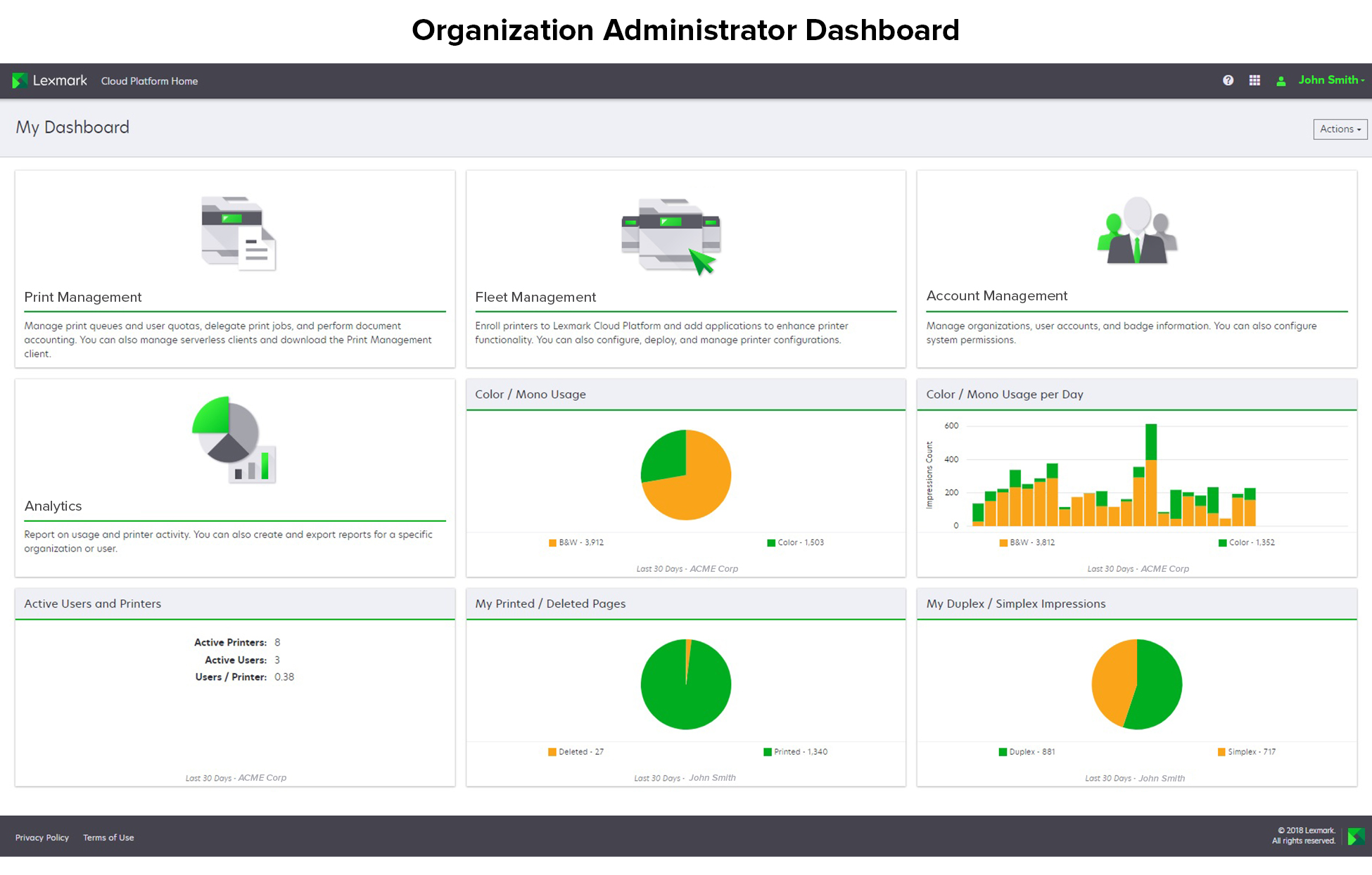
Administratorzy organizacji mogą dodawać karty specyficzne dla danej organizacji, np. aktywni użytkownicy i drukarki. Mogą oni również dodawać karty przedstawiające ich własne wykorzystanie drukarek, status Fleet Agent, status komunikacji drukarki i status floty.
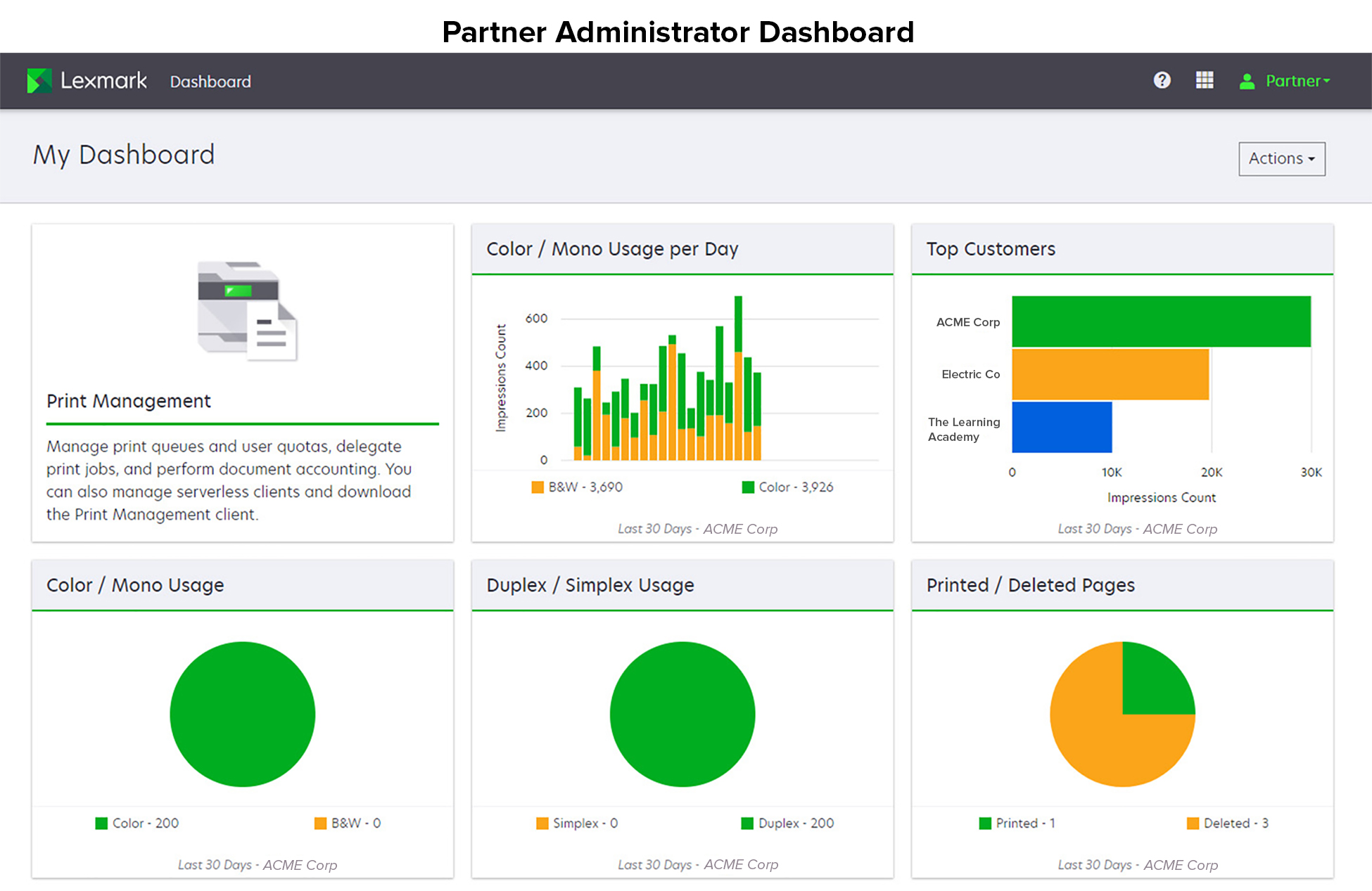
Administratorzy partnerscy mogą dodawać karty specyficzne dla danej organizacji partnerskiej. Przykładowo karty mogą przedstawiać ich najlepszych klientów na podstawie wykorzystania drukarek.
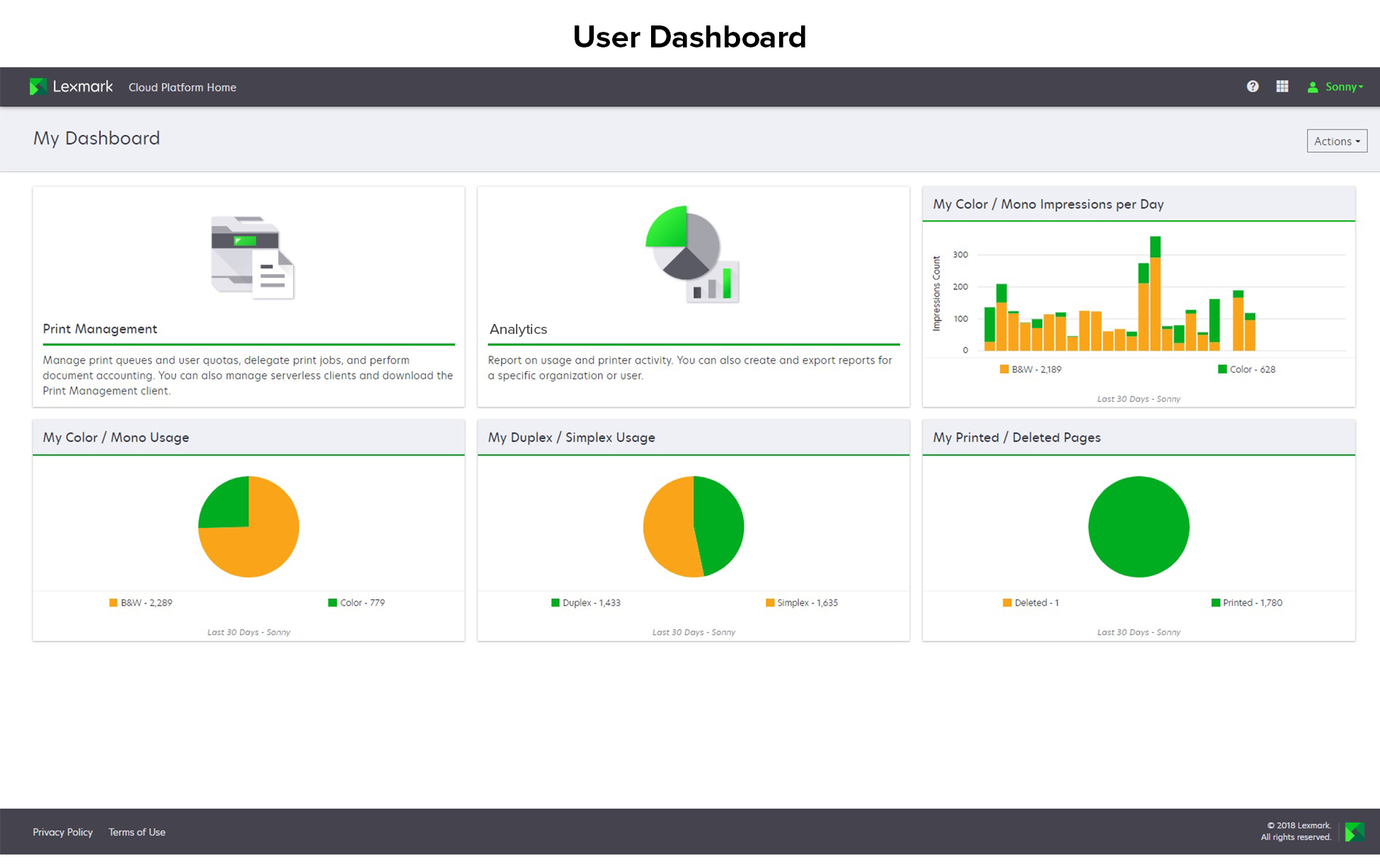
Użytkownicy mogą przeglądać własne wykorzystanie drukarek.
Na panelu sterowania kliknij opcję Akcje.
Kliknij opcję Utwórz panel sterowania.
Wpisz unikatową nazwę panelu sterowania.
Kliknij przycisk Utwórz.
Na panelu sterowania kliknij menu panelu sterowania, a następnie wybierz panel sterowania, który chcesz ustawić jako domyślny.
Kliknij opcje Akcje > Ustaw jako domyślny.
Kliknij opcję Ustaw jako domyślny.
Na panelu sterowania kliknij menu panelu sterowania, a następnie wybierz panel sterowania, którego nazwę chcesz zmienić.
Kliknij opcje Akcje > Zmień nazwę.
Wpisz nową nazwę panelu sterowania
Kliknij opcję Zmień nazwę.
Na panelu sterowania kliknij menu panelu sterowania, a następnie wybierz panel sterowania, który chcesz usunąć.
Kliknij opcje Akcje > Usuń panel sterowania.
Kliknij opcję Usuń panel sterowania.
Na panelu sterowania kliknij opcję Akcje.
Wykonaj jedną z poniższych czynności:
Uwagi:
Kliknij przycisk Dodaj kartę.
Wybierz typ karty.
Zaktualizuj nazwę karty.
Jeśli jesteś administratorem partnerskim, wybierz organizację.
Kliknij przycisk Dodaj kartę.
Kliknij przycisk Edytuj karty.
Wykonaj jedną z poniższych czynności:
Dodaj karty.
Edytuj właściwości karty.
Przenieś karty.
Usuń karty.
Kliknij przycisk Gotowe.
Umieść kursor myszy nad menu Zmień widok, a następnie wybierz liczbę kolumn.